如何彻底禁用win10系统自动更新功能
现在大部分电脑都是win10系统,有些用户想知道如何彻底禁用自动更新功能,接下来小编就给大家介绍一下具体的操作步骤。
具体如下:
1. 首先第一步先按下【Win+R】快捷键打开【运行】窗口,接着根据下图所示,在方框中输入【services.msc】并点击【确定】选项。
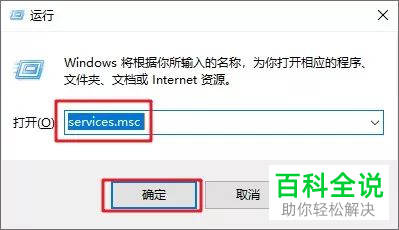
2. 第二步打开【服务】窗口后,根据下图所示,找到并双击【Windows Update】选项。

3. 第三步打开【属性】窗口后,根据下图所示,将【启动类型】设置为【禁用】。

4. 第四步根据下图所示,先点击【恢复】选项,接着将【第一次失败】设置为【无操作】,然后依次点击【应用-确定】。
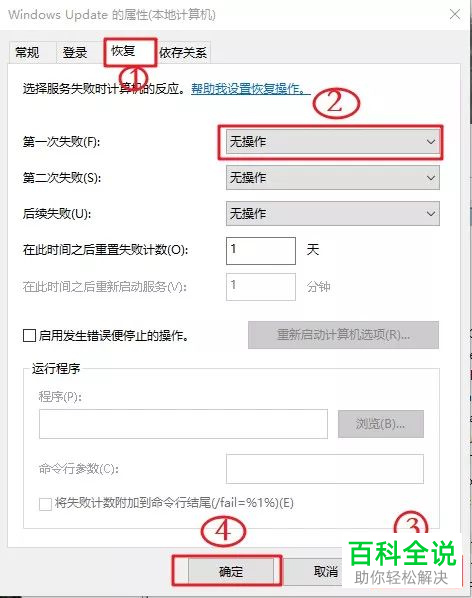
5. 第五步再次打开【运行】窗口,根据下图所示,在方框中输入【gpedit.msc】并点击【确定】选项。

6. 第六步打开【本地组策略编辑器】窗口后,根据下图所示,依次点击【计算机配置-管理模板-Windows组件-Windows更新】选项。
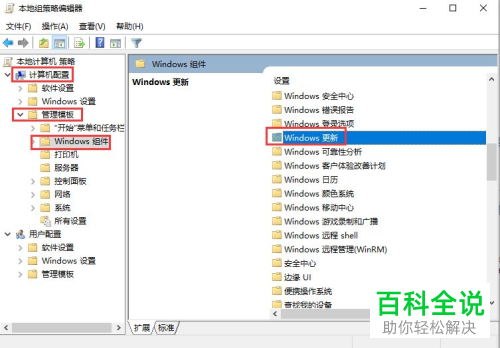
7. 第七步根据下图所示,找到并双击【配置自动更新】选项。

8. 最后在弹出的窗口中,根据下图所示,先勾选【已禁用】,接着依次点击【应用-确定】选项。

以上就是如何彻底禁用win10系统自动更新功能的方法。
赞 (0)

